Windows 8.1-tips: Administrer moderne apper og frigjør diskplass
Det moderne brukergrensesnittet i Windows 8.1 lar deg administrere diskplass enkelt, og en av måtene å gjøre det på er å se hvor mye plass Windows Store-appene tar opp. Det lar deg også avinstallere apper som tar for mye plass.
Vi viste deg hvordan du finner appstørrelser i Windows 8da den først ble utgitt. Men siden da har vi hatt to oppdateringer - Windows 8.1 og sist Windows 8.1-oppdatering, og ting er litt forskjellige og har faktisk blitt bedre.
Selvfølgelig kan du alltid avinstallere en app innenhøyreklikk på Start-skjermen og velg Avinstaller. Men denne metoden gir en enklere måte å administrere appene dine på ved å gi deg størrelsene, samt et enkelt middel til å avinstallere.
Windows 8.1 appstørrelser
Gå først til PC-innstillinger> PC og enheter og klikk deretter Diskplass. Det vil ta noen sekunder for Windows å skanne stasjonen din, og vil deretter vise resultatene.
Det vil vise deg hvor mye ledig plass det er på stasjonen din, og vil sortere ut plass etter filkategori, dvs. media, dokumenter, bilder ... osv. Klikk på Apper Se Mine appstørrelser.

Der ser du en liste over hver av appene som er installert, og hvor mye plass hver tar opp på stasjonen din i synkende rekkefølge. Det er ikke overraskende at spill er de verste lovbryterne.
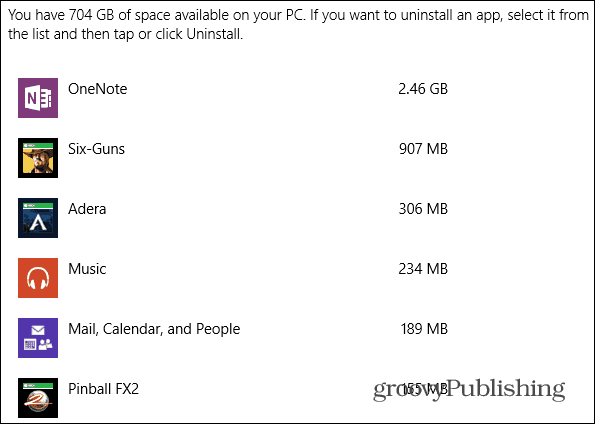
Hvis du vil avinstallere en, er det bare å klikke på den og deretter klikke på avinstallasjonsknappen.
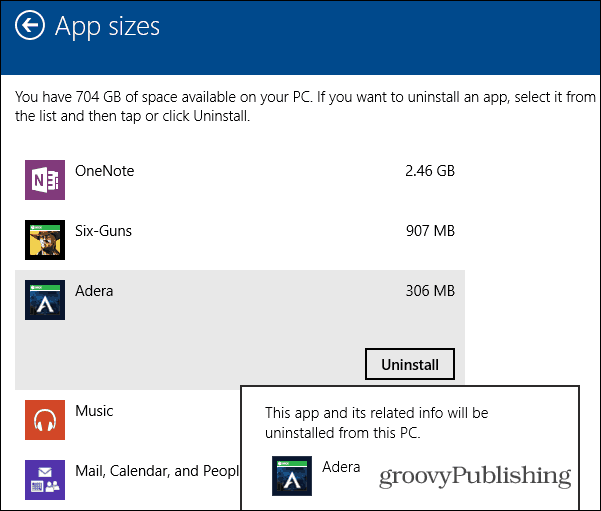
Vi har alle gjort det, installert en app som tenker på detvil bli vant mye, så etter gang glemmer du det. Alt det ender med å gjøre er å ta opp plass på stasjonen. Hvis du har et system med mye plass, er dette sannsynligvis ikke et presserende problem. Men på bærbare datamaskiner vil du presse så mye plass ut av stasjonen din som mulig, dette er en god måte å rydde opp i.










Legg igjen en kommentar